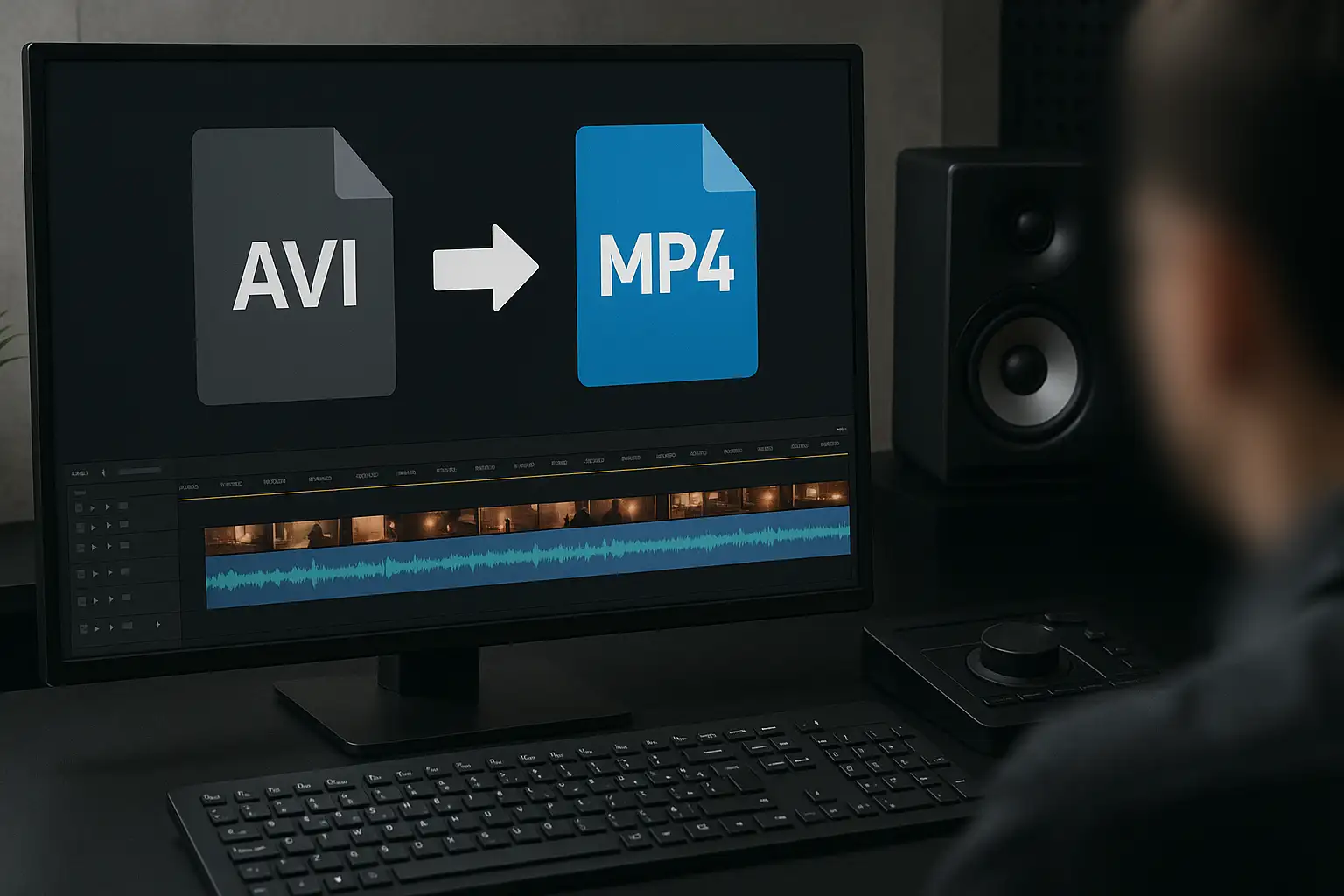Aprender cómo convertir AVI a MP4 es esencial. MP4 es el formato de video universal que funciona en casi todos los dispositivos, desde computadoras con Windows y Mac hasta iPhones, teléfonos Android y plataformas de streaming.
En esta guía, aprenderás los mejores métodos para convertir AVI a MP4 gratis en línea, además de opciones para escritorio y móviles. También te mostraremos por qué el convertidor de vídeo AVI a MP4 de BlurMe es la herramienta más rápida y amigable para realizar el trabajo.
¿Por qué convertir AVI a MP4?
Los archivos AVI fueron en su momento el estándar, pero tienen desventajas:
- Tamaños de archivo grandes – Los archivos AVI son más grandes en comparación con MP4.
- Compatibilidad limitada – Muchas aplicaciones, navegadores y dispositivos móviles no soportan AVI.
- Problemas de transmisión – Subir AVI a plataformas como YouTube, Instagram o TikTok a menudo falla.
Convertir .avi a .mp4 te ofrece:
- Tamaño de archivo más pequeño sin perder calidad.
- Compatibilidad con Windows, macOS, iPhone y Android.
- Facilidad para subir a redes sociales y editores de video.
La mejor manera de convertir AVI a MP4 en línea
El método más sencillo es usar un convertidor de AVI a MP4 en línea. La herramienta gratuita de BlurMe te permite subir tu archivo AVI y convertirlo a MP4 al instante sin configuraciones complicadas.
Cómo convertir AVI a MP4 en línea
Paso 1: Sube tu archivo AVI
Abre BlurMe Studio en tu navegador. Haz clic en el botón Subir o arrastra y suelta tu video AVI directamente en el área de trabajo.
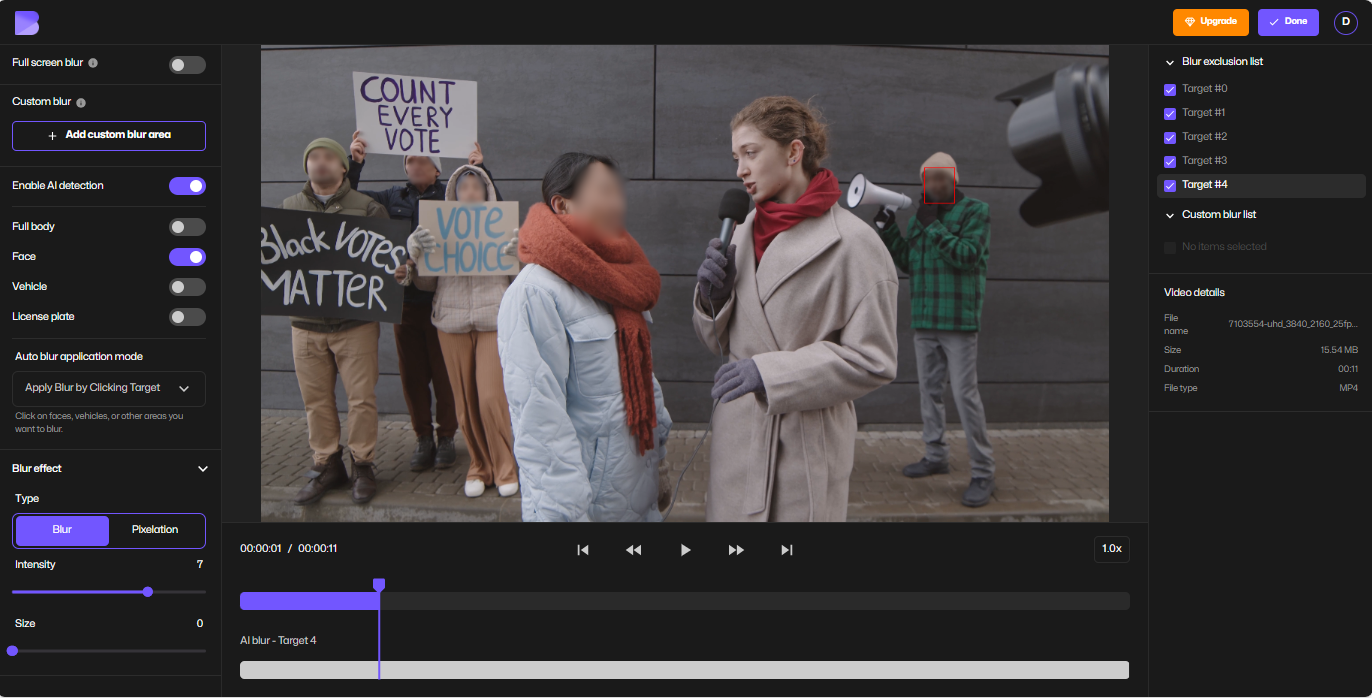
Paso 2: Selecciona MP4 en las configuraciones de exportación
Una vez que tu archivo AVI esté subido, haz clic en Hecho para pasar a las configuraciones de exportación. De la lista de formatos disponibles, selecciona MP4 como salida.
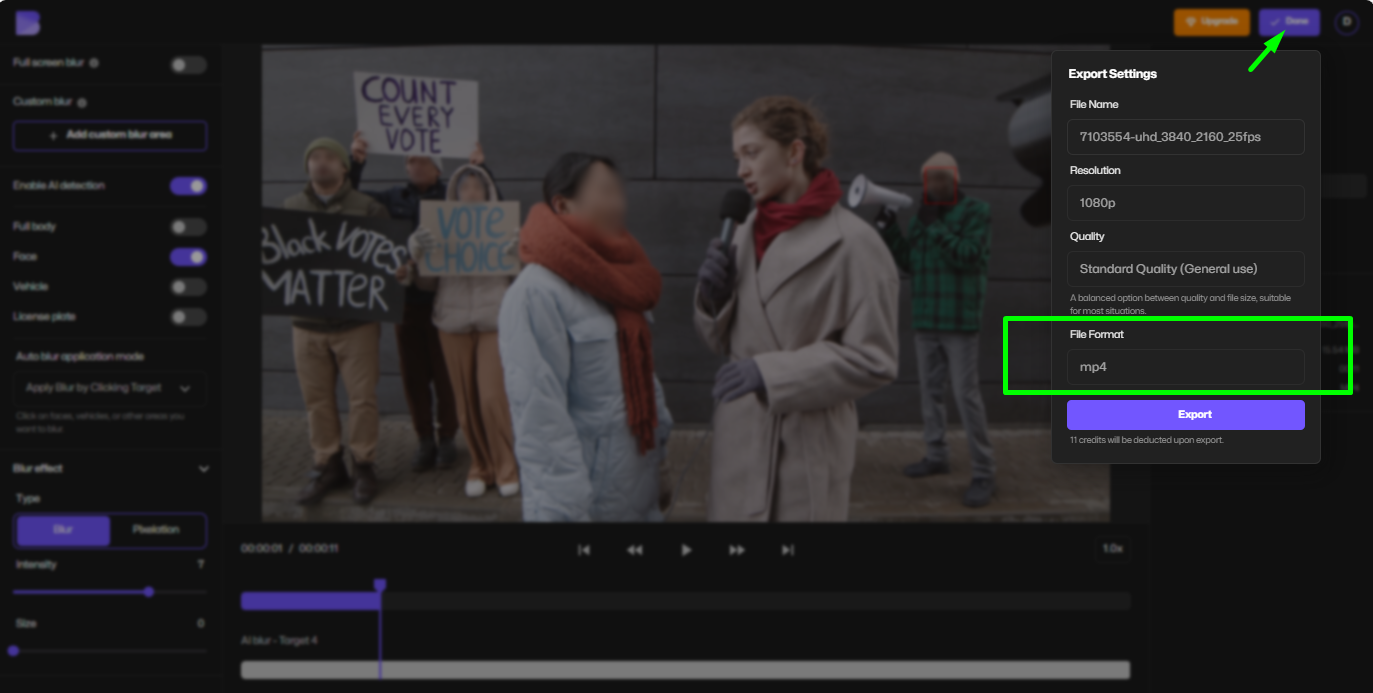
Paso 3: Descarga tu video MP4
Haz clic en Exportar para iniciar la conversión. En solo unos momentos, tu nuevo video MP4 estará listo para descargar directamente a tu dispositivo.
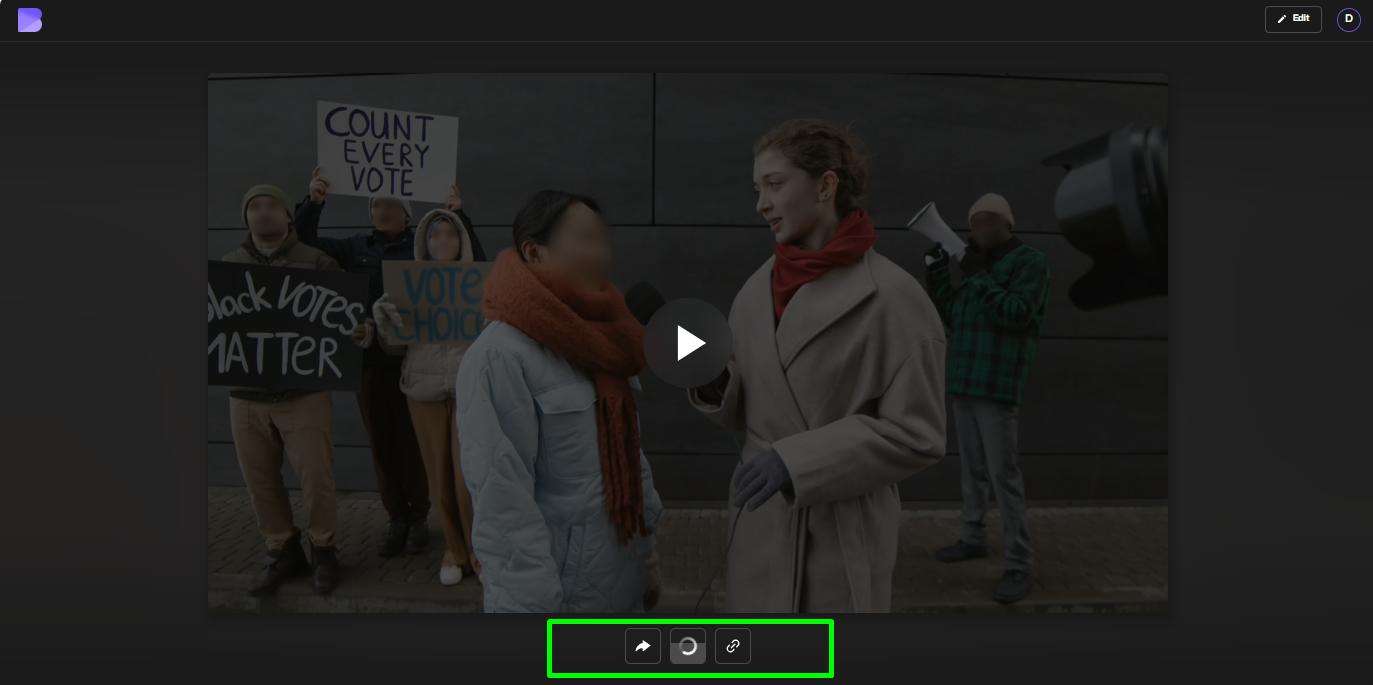
✔ 100% basado en navegador (sin instalación de software).
✔ Funciona en Windows, Mac, iPhone y Android.
✔ Conversión gratis y rápida con calidad preservada.
BlurMe no es solo un convertidor de archivos, también es una herramienta de edición de video líder. Después de convertir tu AVI, puedes desenfocar caras, eliminar fondos o comprimir grandes MP4 para compartir.
Cómo convertir AVI a MP4 en Windows y Mac
Si prefieres herramientas sin conexión, aquí te mostramos cómo puedes convertir usando diferentes plataformas:
En Windows
- Usa VLC Media Player (gratis y de código abierto).
- Abre VLC → Media → Convertir/Guardar → Añade tu archivo AVI.
- Elige MP4 como formato de salida.
En Mac
- QuickTime no soporta AVI, así que usa un convertidor AVI como BlurMe en línea, o un convertidor de escritorio como HandBrake.
Cómo convertir AVI a MP4 en iPhone y Android
Si estás en un dispositivo móvil, convertir archivos AVI es igual de fácil:
- iPhone: Sube AVI a BlurMe a través de Safari, selecciona MP4 y conviértelo al instante.
- Android: Abre BlurMe en Chrome, sube AVI y guarda el MP4 convertido directamente en tu teléfono.
No necesitas aplicaciones pesadas ni suscripciones, BlurMe funciona directamente en tu navegador.
Elegir el mejor convertidor de AVI a MP4
Al elegir un convertidor de video AVI a MP4, esto es lo que debes buscar:
- Gratis para usar sin límites
- Sin marca de agua en la salida
- Soporte para archivos grandes
- Compatibilidad multiplataforma
- Funciones extra (compresión, edición, desenfoque, etc.)
Por eso BlurMe es uno de los mejores convertidores de AVI a MP4: cubre todo lo anterior y más.
Consejos para la conversión de AVI a MP4 (optimización de video)
Al convertir AVI a MP4, ten en cuenta estas prácticas para obtener los mejores resultados:
- Usa el códec H.264 para MP4 – Asegura la máxima compatibilidad.
- Ajusta la resolución – Mantén la misma resolución del video original para no perder calidad.
- Comprime grandes MP4 – Después de la conversión, usa el compresor de video de BlurMe para reducir el tamaño del archivo y subir más rápido.
- Edita antes de compartir – Desenfoca caras con Blur Video o oculta detalles sensibles con Face Blur App.
Consejo profesional: Si estás convirtiendo para YouTube o TikTok, MP4 con códec H.264 y audio AAC te ofrece la mejor reproducción.
Alternativas: Otras conversiones que podrías necesitar
Además de AVI, BlurMe también soporta múltiples conversiones:
Esto hace que BlurMe sea un convertidor de archivos de video todo en uno para creadores.
Preguntas frecuentes: Conversión de AVI a MP4
1. ¿Puedo convertir AVI a MP4 gratis?
Sí, el convertidor de AVI a MP4 de BlurMe es gratuito y funciona en línea sin necesidad de instalar software.
2. ¿La conversión de AVI a MP4 reduce la calidad?
Si usas un convertidor de alta calidad como BlurMe, la calidad del video se mantiene igual mientras se reduce el tamaño del archivo.
3. ¿Cómo convertir un archivo AVI a MP4 sin software?
Usa BlurMe directamente en tu navegador, no necesitas descargar nada.
4. ¿Es AVI mejor que MP4?
AVI está obsoleto. MP4 es más ligero, ampliamente soportado e ideal para compartir en línea.
5. ¿Puedo convertir AVI a MP4 en iPhone y Android?
Sí, simplemente abre BlurMe en Safari o Chrome y convierte al instante.
Conclusión sobre la conversión de AVI a MP4
Convertir AVI a MP4 no tiene por qué ser complicado. Ya sea que uses Windows, Mac, iPhone o Android, puedes convertir .avi a .mp4 gratis en línea rápidamente con BlurMe. Es rápido, seguro y está optimizado para creadores que quieren más que solo conversión.
Comienza ahora con el desenfoque de cara y el convertidor MP4 de BlurMe y disfruta de videos que se reproducen en todas partes sin dolores de cabeza de compatibilidad.